
一、内存卡视频删除的原理
在深入讨论恢复方法之前,首先了解视频删除的原理是很重要的。当我们在内存卡上删除视频时,实际上并没有立即将该视频从存储设备中物理删除。相反,操作系统会将文件标记为“已删除”,并将其所在的存储空间标记为可用。这意味着新数据可以覆盖这些空间。
因此,在删除视频后,如果没有写入新的数据到该内存卡,恢复这些文件的可能性是相对较高的。如果在删除后继续使用内存卡,尤其是拍摄新的视频或照片,这会导致原有数据被覆盖,从而降低恢复成功的几率。
二、恢复已删视频的注意事项
为了我们内存卡上误删的视频文件可以被成功恢复,我们还需要特别注意一下这几点:
及时停止任何写入操作:一旦发现视频被删除,第一步应该是立即停止使用内存卡。不要再拍摄新的视频或照片,也不要将新的文件存入内存卡。这是为了避免新的数据覆盖已删除文件的存储空间,从而提高恢复的成功率。
不要随意格式化或重建分区:避免不必要的操作,保持硬盘原始状态,有利于专业工具进行深度扫描和数据恢复。
遵循恢复步骤:在恢复过程中,严格遵循步骤,避免进行不必要的操作,影响恢复结果。
恢复文件勿存至源盘:在保存恢复的删除视频时,记得不要将其保存在原来的内存卡上,以防数据受到第二次破坏。
三、内存卡上删除的视频怎么恢复?
当内存卡上的视频文件被删除后,我们可以尝试通过以下几种方法将其找回,比如:
方法1:从回收站恢复
如果视频文件是刚刚被删除的,并且设备支持回收站功能(如某些电脑操作系统),那么可以尝试从回收站中恢复视频。
1、连接内存卡:将内存卡通过读卡器连接到电脑上。
2、打开回收站:在电脑上双击桌面上的回收站图标。
3、查找视频文件:在回收站中仔细查找被删除的视频文件。
4、恢复视频:找到视频文件后,右键单击并选择“还原”选项,将视频恢复到原来的位置。
方法2:使用数据恢复软件
当回收站无法恢复视频时,我们还可以借助专业的数据恢复软件。这些软件能够扫描内存卡上的残留数据,并尝试恢复被删除的文件。
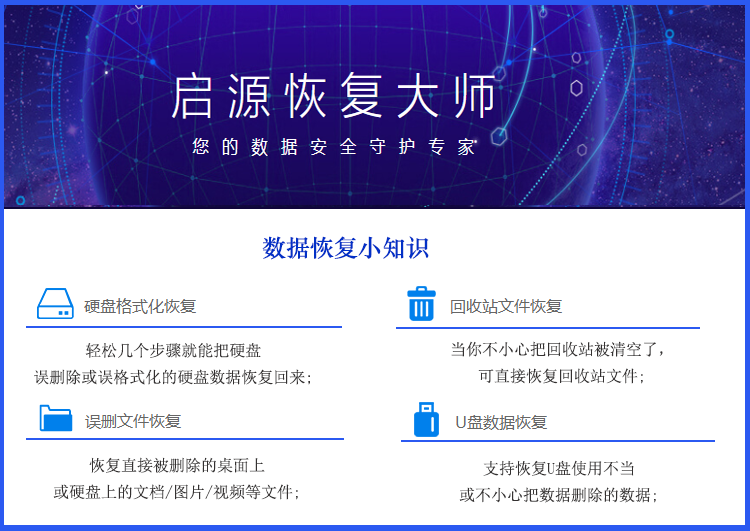
1)启源数据恢复大师:这款软件界面简洁但功能强大,支持多种场景下的数据恢复,如误删除、格式化、分区丢失等,无论是内存卡、硬盘还是U盘等设备上丢失的数据,它都是支持恢复的。
2)Superrecovery:支持多种存储设备的数据恢复,包括内存卡、U盘、移动硬盘等。用户只需将内存卡连接到电脑上,运行软件并选择“U盘/内存卡”功能,然后对需要恢复的文件类型进行筛选,找到需要恢复的视频后点击“开始恢复”即可。
3)Recuva:它是一款非常受欢迎的数据恢复工具,它具有用户友好的界面和强大的恢复功能。它可以恢复从硬盘、USB驱动器、记忆卡和CD/DVD中删除的文件。Recuva 提供了深度扫描功能,以提高恢复文件的几率。
下面,我们就以启源数据恢复大师为例,看看内存卡上删除的视频怎么恢复的。操作如图下:
步骤1. 连接内存卡和计算机,打开启源数据恢复软件。
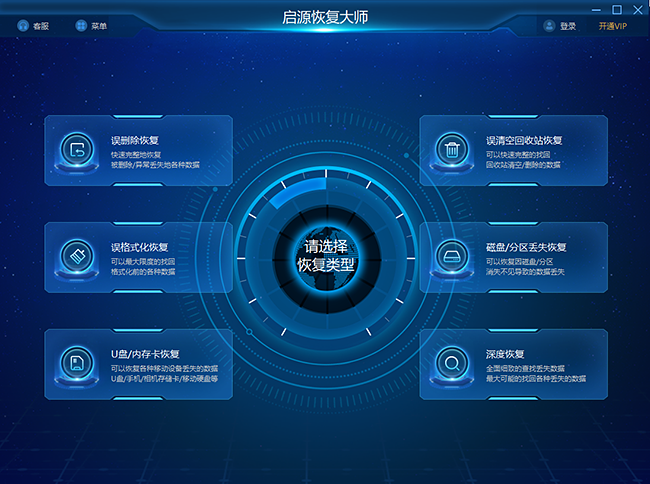
通过读卡器将内存卡与计算机成功连接,并运行启源数据恢复软件。
点击左侧「SD卡恢复」,会看到罗列出的所有内存卡,选择需要恢复数据的内存卡执行「扫描」操作,开始扫描内存卡丢失的数据。
步骤2. 扫描并预览找到的数据。
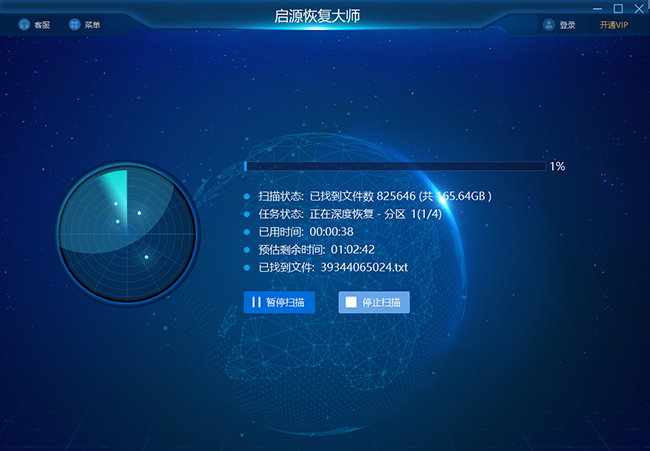
启源数据恢复软件通过快速+深度扫描方式,找到内存卡上丢失的数据。
您可直接在「删除的」选项下快速查找内存卡删除的数据,并可在扫描过程中或扫描完成后,「预览」找到的数据是否为自己所需数据。
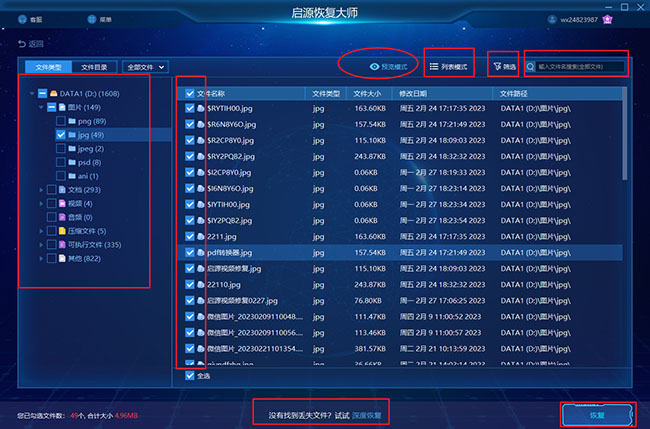
步骤3. 执行恢复操作,恢复所需数据。
勾选内存卡上需要恢复的数据,执行「恢复」操作,等待数据恢复完成,将删除的数据保存在内存卡之外的安全设备上。
四、如何避免数据再次丢失
为了避免未来再次发生类似的数据丢失情况,可以采取以下预防措施:
小心操作:在删除文件前仔细确认,尽量避免误操作。
使用云存储:将重要的视频和照片上传到云存储服务,如Google Drive、Dropbox等,以防止本地存储设备故障导致数据丢失。
定期检查存储设备:定期检查内存卡的健康状态,及时格式化或更换出现问题的设备



 立即下载
立即下载 丢失数据恢复教程
丢失数据恢复教程

